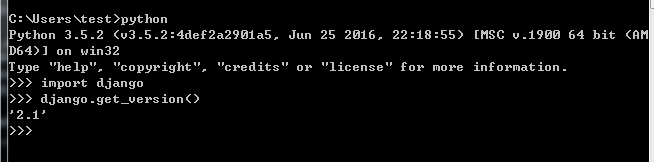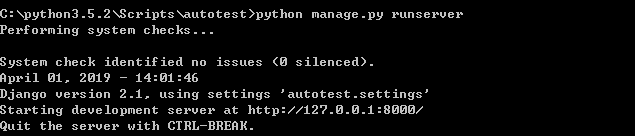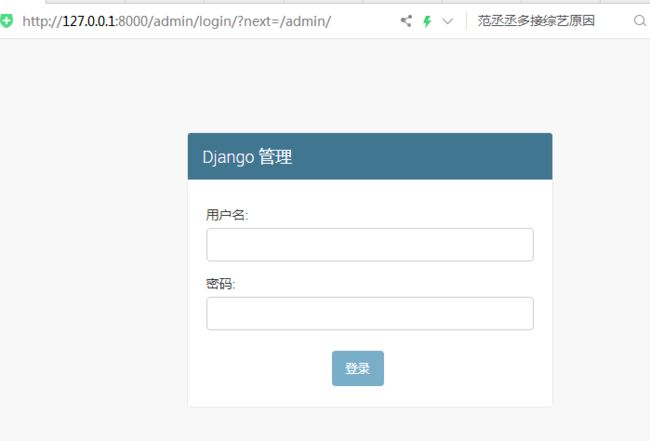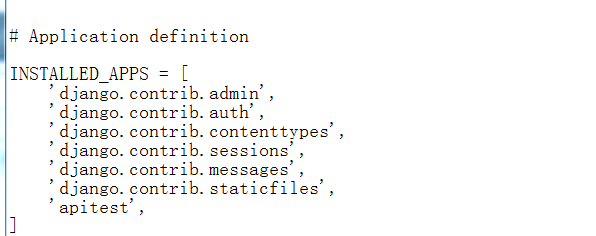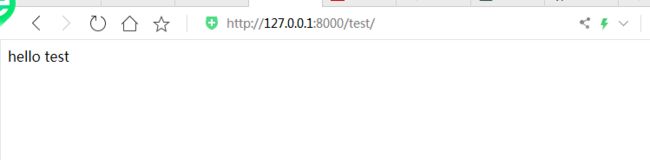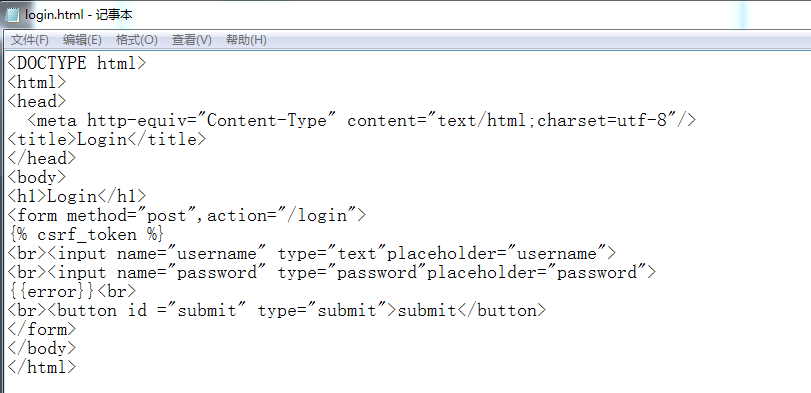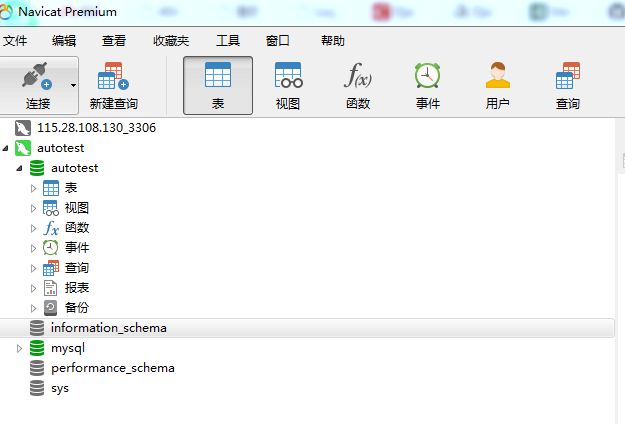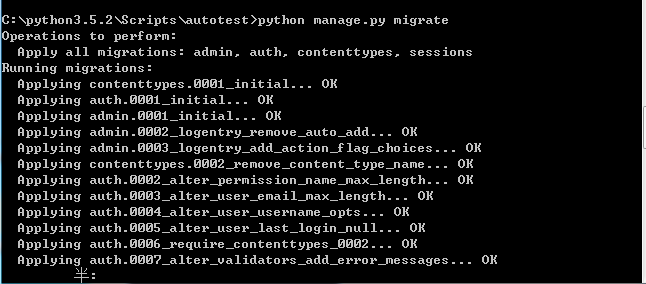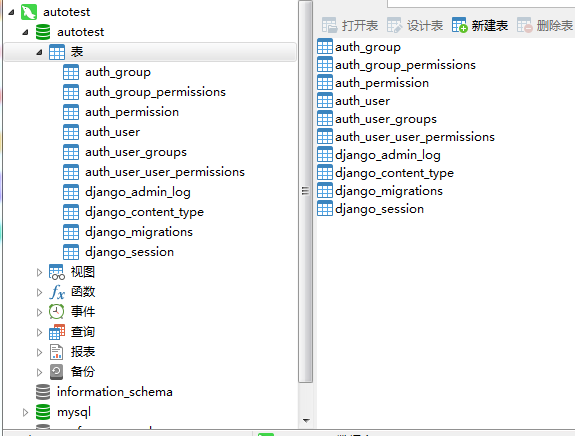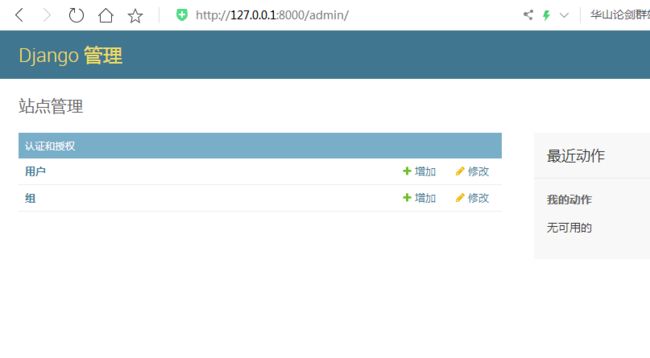1.Django环境搭建
1.1官网下载Django包安装,或者运行cmd,使用pip install Django==2.1命令进行安装。
安装完成后,检查Django是否安装成功。
1.2运行cmd,进入C:\python3.5.2\Scripts,输入命令django-admin startproject autotest,然后切换到项目目录启动服务python manage.py runserver,如图则说明服务启动成功。
默认端口是8000,可以使用python manage runserver 127.0.0.1:80修改端口。
浏览器中输入http://127.0.0.1:8000,即可正常访问。
1.3构建django后端
运行cmd,切换到对应目录,迁移同步数据并创建相应的表,输入命令python manage.py makemigrations回车,输入python manage.py migrate回车
1.4创建admin超级用户
python manage.py createsuperuser,设置账号、密码、邮箱等信息,浏览器访问http://127.0.0.1:8000/admin输入账号和密码即可登录。
1.5汉化为中文界面。
在\autotest\autotest\settings.py中设置如下代码:
LANGUAGE_CODE = 'zh-Hans'
TIME_ZONE = 'Asia/Shanghai'
2.创建应用
运行cmd,切换到autotest目录,执行python manage.py startapp apitest。
将apitest应用添加到autotest项目下面,在settings.py中加入apitest
3.创建视图
在apitest\views中加入test函数
from django.shortcuts import render
from django.http import HttpResponse
# Create your views here.
def test(request):
return HttpResponse("hello test")
4.创建映射
把视图中的函数映射到浏览器前端页面,在autotest/urls.py中加入以下代码:
from django.contrib import admin
from django.urls import path
from apitest import views
urlpatterns = [
path('admin/', admin.site.urls),
path('test/',views.test),
]
浏览器中输入http://127.0.0.1:8000/test/,即可看到如下界面:
6.创建模板
6.1在apitest下创建templates文件夹,在文件夹下创建login.html文件,加入如下代码:
6.2在autotest/urls.py创建关联映射
from django.contrib import admin
from django.urls import path
from apitest import views
urlpatterns = [
path('admin/', admin.site.urls),
path('test/',views.test),
path('login/',views.login),
]
6.3在apitest/views.py中创建login函数,以utf-8方式保存。
from django.shortcuts import render
# Create your views here.
from django.http import HttpResponse
def login(request):
return render(request,'login.html')
浏览器中输入http://127.0.0.1:8000/login/访问,如下图:
7.mysql数据库使用
Django默认使用SQLite3,为了方便以后使用,后续安装mysql进行开发。
7.1下载并安装mysql,设置用户名admin,密码123456.
然后安装Navicat,成功后连接mysql数据库,遇到问题可参考文章“MySQL服务无法启动和忘记密码解决办法”
7.2autotest\settings.py中修改mysql数据库连接
# Database
# https://docs.djangoproject.com/en/2.0/ref/settings/#databases
DATABASES = {
'default': {
'ENGINE': 'django.db.backends.mysql',
'NAME': 'autotest',
'USER':'root',
'PASSWORD':'123456',
'HOST':'127.0.0.1',
'PORT':'3306',
}
}
7.3在autotest\__init__.py中添加如下代码:
import pymysql
pymysql.install_as_MySQLdb()
在Navicat中创建autotest数据库
7.4安装PyMySQL,PyMySQL是通过python代码连接和操作mysql的库。
C:\python3.5.2\Lib\site-packages\django\db\backends\mysql\base.py中注释以下内容
if version < (1, 3, 7):
raise ImproperlyConfigured("mysqlclient 1.3.7 or newer is required; you have %s" % Database.__version__)
7.5迁移同步数据库和表。运行cmd,切换到项目所在目录,输入以下命令:
python manage.py makemigrations
python manage.py migrate
打开数据库客户端查看生成的部分内容:
7.6创建超级管理员账号。命令行模式下切换到项目所在目录,输入python manage.py createsuperuser,输入用户名密码等信息即可,浏览器访问http://127.0.0.1:8000/admin输入用户名密码可以成功登录。